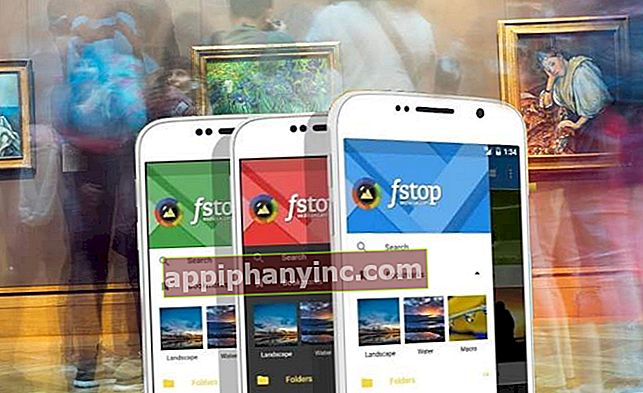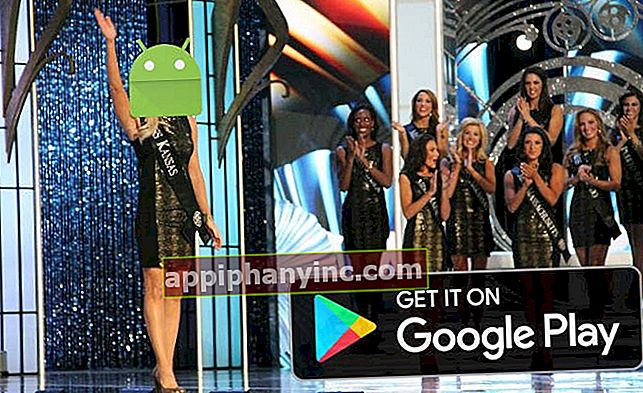Gids om automatische updates op Android uit te schakelen

Als we een Android-mobiel of -tablet kopen, automatische app-updates ze zijn meestal standaard geactiveerd. Dit is prima om al onze applicaties up-to-date te houden. Maar het heeft ook zijn nadelen: het kan een beestachtige data-afvoer zijn als we niet verbonden zijn met een wifi-netwerk wanneer de update overslaat. Dit alles zonder te tellen dat we te weinig vrije ruimte kunnen hebben als we een beetje krap zijn in de opslag. Kunnen deze updates worden uitgeschakeld?
Automatische update van apps op Android uitschakelen
Met Android kun je natuurlijk het automatisch updaten van applicaties uitschakelen. Maar in tegenstelling tot de meeste systeemconfiguraties, kunnen we het niet doen vanuit de klassieke "Instellingen”Vanaf onze terminal. We moeten naar binnen Google Play Store en sauteer een beetje - in feite is het heel simpel -:
- We gaan naar de Play Store en openen het vervolgkeuzemenu aan de zijkant door op het pictogram te klikken "Menu”Bevindt zich in de linkerbovenhoek van de applicatie.
- We selecteren 'Instellingen”.

- Klik op "Update apps automatisch”.
- Er wordt een pop-upvenster geopend met 3 opties:
- Update apps niet automatisch.
- Update apps op elk moment automatisch. Dit kan gepaard gaan met mobiel dataverbruik.
- Update apps alleen automatisch via wifi.
- Als we willen dat de apps worden bijgewerkt alleen als we zijn verbonden met een draadloos netwerk we laten de derde optie aangevinkt. Als we het gewoon willen schakel updates volledig uit, we zullen de eerste optie kiezen "Update apps niet automatisch”.

Automatische software-updates afzonderlijk in- of uitschakelen
Op Android is, net als in het leven zelf, niet alles zwart of wit. We willen misschien sommige apps up-to-date houden en andere niet, om welke reden dan ook - gebrek aan gebruik, continue of zware updates, enz. -.
App-updates afzonderlijk beheren:
- In de Play Store openen we het dropdown-menu aan de zijkant door op de knop 'Menu"En selecteer"Mijn apps en games”.
- Laten we naar de sectie gaan "Geïnstalleerd”En klik op de app die we op een gepersonaliseerde manier willen beheren.
- In het aanvraagbestand klikken we op het pictogram met 3 verticale stippen in de rechterbovenhoek.

- Ten slotte zullen we het vinkje verwijderen of het tabblad 'Update automatisch”Volgens onze behoeften.
- We herhalen hetzelfde proces met alle apps waarvan we de updates afzonderlijk willen beheren.

Updates van het besturingssysteem uitschakelen op Android
De laatste pony die we nog moeten binden is die van de automatische systeemupdates. Normaal gesproken zijn dit soort updates meestal meer dan gunstig voor ons Android-apparaat -versie-updates, beveiligingspatches-, maar het is handig om te weten dat we ze ook kunnen deactiveren of aanpassen, als we het nodig achten:
- We voeren de algemene instellingen van ons apparaat in (tandwielpictogram) en klikken op "Systeem -> Telefooninformatie”.
- We kwamen binnen "Systeemupdates”En we tikken op het menupictogram in de rechterbovenhoek.
- We selecteren 'Instellingen”.

- Als we willen dat er geen type update wordt uitgevoerd, gewoon we zullen ongemarkeerd vertrekken de opties "Updates alleen via Wi-Fi-netwerk"Y"Sta automatisch downloaden van updates via wifi toe”.

Zoals altijd, aarzel niet om voor vragen of suggesties het opmerkingenveld te bezoeken.
Heb je Telegram geïnstalleerd? Ontvang de beste post van elke dag op ons kanaal. Of, als je dat liever hebt, kom alles te weten in onze Facebook pagina.